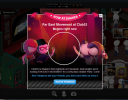Cela fait six mois que iOS 7 est disponible, et même si nous en avons certainement eu plus d'un quelques problèmes avec cela en cours de route, nous généralement comme La dernière offre iOS d'Apple. Désormais, la première mise à jour majeure d'iOS 7, 7.1, est disponible en téléchargement, et bien que la mise à jour .1 ne soit pas fournie avec presque autant de nouvelles fonctionnalités, il inclut plusieurs améliorations notables qui permettront à iOS de se sentir mieux que jamais.
Vous pouvez enfin utiliser (ou ne pas utiliser) CarPlay
Bien sûr, Apple a fait ses débuts CarPlay avant la sortie d’iOS 7.1, mais cela reste la fonctionnalité phare de la mise à jour. Introduit plus tôt ce mois-ci, CarPlay vous permet de connecter votre appareil iOS à votre voiture, vous permettant ainsi utilisez Apple Maps, GPS, Siri, Appels téléphoniques, iMessage et iTunes, depuis votre tableau de bord, entre autres des choses. Il y a quand même groupes concernés qui croient que CarPlay détourne l'attention de l'acte de conduire. Le temps nous dira si les inquiétudes de ces groupes sont justifiées, mais c’est certainement un élément auquel il faut prêter attention.
Vidéos recommandées
Vous pouvez désactiver les animations
Avec iOS 7, Apple vous a donné la possibilité de réduire l'effet de mouvement qui permettait aux animations de transition et à l'écran d'accueil de lui donner un aspect 3D. En activant Réduire le mouvement, la fonction de parallaxe serait désactivée, tout comme les animations de transition. Avec iOS 7.1, vous pouvez désormais simplement désactiver la parallaxe tout en conservant les animations de transition intactes. Lors de la sélection d'un nouvel arrière-plan, basculez Zoom en perspective et voilà. De plus, le Réduire le mouvement L'option inclut désormais la météo, les messages et les animations de l'interface utilisateur multitâche.
Vous pouvez dire à Siri lorsque vous avez fini de parler
Pour l'anglais britannique et australien, le japonais et le mandarin, Siri semble désormais plus naturel et plus calme que le ton guindé que les gens de ces pays étaient habitués à entendre. L'anglais américain a déjà eu un avant-goût de ce Siri au son plus naturel avec iOS 7. Une fonctionnalité plus généralement disponible de Siri est cependant une nouvelle option pour lui parler. Vous pouvez maintenir le bouton d’accueil enfoncé pour commencer à parler, et lorsque vous avez terminé, relâchez le bouton d’accueil. Il s’agit d’une alternative au statu quo de Siri, qui le faisait automatiquement remarquer lorsque vous aviez fini de parler.
Vous pouvez maintenant activer HDR Auto
 Bien que plusieurs générations d'iPhone incluent l'imagerie à plage dynamique élevée (HDR) comme fonction d'appareil photo, certains d'entre vous ne savent peut-être pas encore exactement quand l'utiliser. Bien que vous ne soyez certainement pas responsable de cela, Apple a pensé qu'il serait plus facile de décider quand utiliser le HDR en activant un mode automatique HDR. Malheureusement, cette fonctionnalité est exclusive à l'iPhone 5S, même si nous sommes sûrs de la voir dans les futures itérations de l'iPhone et, éventuellement, de l'iPad.
Bien que plusieurs générations d'iPhone incluent l'imagerie à plage dynamique élevée (HDR) comme fonction d'appareil photo, certains d'entre vous ne savent peut-être pas encore exactement quand l'utiliser. Bien que vous ne soyez certainement pas responsable de cela, Apple a pensé qu'il serait plus facile de décider quand utiliser le HDR en activant un mode automatique HDR. Malheureusement, cette fonctionnalité est exclusive à l'iPhone 5S, même si nous sommes sûrs de la voir dans les futures itérations de l'iPhone et, éventuellement, de l'iPad.
Vous pouvez désormais acheter des albums sur iTunes Radio
Bien sûr, iTunes Radio compte désormais plus de 20 millions d'utilisateurs, mais jusqu'à présent, vous ne pouviez pas acheter d'albums à partir de l'écran Now Playing. Avec iOS 7.1, Apple a corrigé ce petit oubli tout en ajoutant un champ de recherche au-dessus des stations en vedette afin de créer des stations basées sur l'artiste ou la chanson que vous recherchez. Enfin, vous pouvez désormais vous abonner à iTunes Match depuis votre appareil iOS plutôt que simplement depuis votre ordinateur.
Vous pouvez en voir plus dans Calendrier
 Apple a décidé de réorganiser subtilement son application Calendrier pour iOS 7.1 en ajoutant une nouvelle bascule de liste. Si vous le souhaitez, vous pouvez désormais voir les événements qui se déroulent à différents jours dans la vue mensuelle. En parlant de jours différents, tous les pays ne célèbrent pas la Journée des Présidents, c'est pourquoi Apple a décidé d'ajouter des jours fériés spécifiques à de nombreux autres pays. Vous pouvez désormais demander à votre appareil iOS de vous rappeler quand aura lieu le Jour de l'Indépendance dominicaine sans avoir à regarder un réel calendrier.
Apple a décidé de réorganiser subtilement son application Calendrier pour iOS 7.1 en ajoutant une nouvelle bascule de liste. Si vous le souhaitez, vous pouvez désormais voir les événements qui se déroulent à différents jours dans la vue mensuelle. En parlant de jours différents, tous les pays ne célèbrent pas la Journée des Présidents, c'est pourquoi Apple a décidé d'ajouter des jours fériés spécifiques à de nombreux autres pays. Vous pouvez désormais demander à votre appareil iOS de vous rappeler quand aura lieu le Jour de l'Indépendance dominicaine sans avoir à regarder un réel calendrier.
Vous pouvez voir des changements subtils dans l'interface utilisateur
Apple a également décidé d'apporter quelques petites modifications à l'interface utilisateur globale avec iOS 7.1. Pour l'aigle parmi vous, les modifications apportées aux applications Téléphone et Musique, ainsi qu'au composeur et au clavier, seront perceptible. Les icônes de l'application Météo d'origine sont remplies, tandis que les options pour les formes de boutons et les ajouts à l'application Météo sont remplies. Contraste accru la mise en place contribue à améliorer l’accessibilité. L'animation « glisser pour déverrouiller » a été modifiée pour permettre un plus grand effet de brillance, ainsi que la police dans l'interface utilisateur.
Page suivante: Quelques fonctionnalités cachées amusantes dans iOS 7.0

À la première page, nous avons abordé certaines fonctionnalités cachées d'iOS 7.1, mais voici sept autres pépites utiles cachées dans la version d'Apple. Menu Paramètres de plus en plus dense, accessible à toute personne disposant d'iOS 7.0. Nous espérons que cela vous aidera à économiser un peu la vie de la batterie, ou le temps.
Vous pouvez facilement activer ou désactiver Touch ID
 Si vous avez peur de la NSA ou si vous n’aimez tout simplement pas le nouveau capteur d’empreintes digitales Touch ID d’Apple, vous pouvez facilement le désactiver. Aller à Paramètres > Général > Code d'accès et empreinte digitale. Dans ce menu, vous pouvez modifier votre mot de passe à 4 chiffres, le rendre plus long et plus compliqué et modifier vos empreintes digitales enregistrées. Entrer le Empreintes menu pour scanner davantage de vos doigts (ou si vous êtes Andrew Couts, ta camelote, également) et choisissez d'utiliser ou non l'authentification par empreinte digitale pour déverrouiller le téléphone et les achats iTunes/App Store. Bien que les gens disent que Touch ID a déjà été piraté, nous pensons toujours que c’est bien mieux qu’un simple mot de passe.
Si vous avez peur de la NSA ou si vous n’aimez tout simplement pas le nouveau capteur d’empreintes digitales Touch ID d’Apple, vous pouvez facilement le désactiver. Aller à Paramètres > Général > Code d'accès et empreinte digitale. Dans ce menu, vous pouvez modifier votre mot de passe à 4 chiffres, le rendre plus long et plus compliqué et modifier vos empreintes digitales enregistrées. Entrer le Empreintes menu pour scanner davantage de vos doigts (ou si vous êtes Andrew Couts, ta camelote, également) et choisissez d'utiliser ou non l'authentification par empreinte digitale pour déverrouiller le téléphone et les achats iTunes/App Store. Bien que les gens disent que Touch ID a déjà été piraté, nous pensons toujours que c’est bien mieux qu’un simple mot de passe.
Prime: Si vous souhaitez savoir quels doigts vous avez numérisés, touchez simplement l'un de vos doigts sur le bouton Accueil dans le menu Empreintes digitales. S’il s’agit d’une empreinte digitale stockée, l’une des lignes deviendra grise pendant une seconde, indiquant que vous êtes prêt à partir.
Vous pouvez simplifier le centre de notifications
 Nous pensons que l'écran déroulant du Centre de notifications sur l'iPhone est assez inutile, quelle que soit la façon dont vous le découpez, mais si vous souhaitez l'adapter un peu plus à vos besoins, vous le pouvez. Aller à Paramètres > Centre de notifications et commencez à marquer et décocher les cases. Vous pouvez désactiver la vue Aujourd'hui, le calendrier, les actions, les rappels, etc. Si vous souhaitez être vraiment précis, vous pouvez activer et désactiver la capacité de chaque application à envoyer des notifications, et personnalisez s'ils apparaissent sous forme d'alerte, de notification par bannière ou de notification silencieuse, en fonction de ce que vous souhaitez être notifié. Certaines applications peuvent également recevoir des sons différents. Les options sont assez robustes.
Nous pensons que l'écran déroulant du Centre de notifications sur l'iPhone est assez inutile, quelle que soit la façon dont vous le découpez, mais si vous souhaitez l'adapter un peu plus à vos besoins, vous le pouvez. Aller à Paramètres > Centre de notifications et commencez à marquer et décocher les cases. Vous pouvez désactiver la vue Aujourd'hui, le calendrier, les actions, les rappels, etc. Si vous souhaitez être vraiment précis, vous pouvez activer et désactiver la capacité de chaque application à envoyer des notifications, et personnalisez s'ils apparaissent sous forme d'alerte, de notification par bannière ou de notification silencieuse, en fonction de ce que vous souhaitez être notifié. Certaines applications peuvent également recevoir des sons différents. Les options sont assez robustes.
Vous pouvez choisir quelles applications peuvent utiliser les données cellulaires
 Voici quelque chose de vraiment cool. Si vous dépassez la limite de données de votre téléphone ou si vous risquez de l'être (c'est probablement vous tous), rendez-vous sur Paramètres > Cellulaire. Dans ce menu, vous pouvez activer et désactiver les données cellulaires, l'itinérance et le LTE (données à haut débit), mais également activer ou désactiver la capacité de chaque application à utiliser les données cellulaires (à tout moment). Il ne s’agit pas uniquement d’une utilisation en arrière-plan. Si vous désactivez une application dans ce menu, elle ne pourra jamais utiliser les données cellulaires. Lorsque vous entrez dans une application que vous avez désactivée, elle vous indiquera qu'elle ne peut pas utiliser les données cellulaires. Dans certains cas, cela signifie que vos applications seront inutilisables sauf si vous disposez d’une connexion Wi-Fi. Mais c’est formidable que le choix vous appartient.
Voici quelque chose de vraiment cool. Si vous dépassez la limite de données de votre téléphone ou si vous risquez de l'être (c'est probablement vous tous), rendez-vous sur Paramètres > Cellulaire. Dans ce menu, vous pouvez activer et désactiver les données cellulaires, l'itinérance et le LTE (données à haut débit), mais également activer ou désactiver la capacité de chaque application à utiliser les données cellulaires (à tout moment). Il ne s’agit pas uniquement d’une utilisation en arrière-plan. Si vous désactivez une application dans ce menu, elle ne pourra jamais utiliser les données cellulaires. Lorsque vous entrez dans une application que vous avez désactivée, elle vous indiquera qu'elle ne peut pas utiliser les données cellulaires. Dans certains cas, cela signifie que vos applications seront inutilisables sauf si vous disposez d’une connexion Wi-Fi. Mais c’est formidable que le choix vous appartient.
Vous pouvez choisir quelles applications peuvent s'exécuter en arrière-plan
 Dans iOS 7, les applications peuvent désormais fonctionner plus librement en arrière-plan. C'est souvent génial. Cela signifie que votre collection de podcasts pourra peut-être se synchroniser sans que vous ayez à accéder à l'application et à l'ouvrir, entre autres. Cependant, si trop d’applications s’exécutent en arrière-plan, cela peut avoir un impact sur la durée de vie de votre batterie. Vous pouvez basculer toutes les applications capables de s'exécuter en arrière-plan dans Paramètres > Général > Actualisation de l'application en arrière-plan. Nous vous recommandons de laisser les applications de cartographie s'exécuter en arrière-plan, ainsi que l'application Météo d'Apple.
Dans iOS 7, les applications peuvent désormais fonctionner plus librement en arrière-plan. C'est souvent génial. Cela signifie que votre collection de podcasts pourra peut-être se synchroniser sans que vous ayez à accéder à l'application et à l'ouvrir, entre autres. Cependant, si trop d’applications s’exécutent en arrière-plan, cela peut avoir un impact sur la durée de vie de votre batterie. Vous pouvez basculer toutes les applications capables de s'exécuter en arrière-plan dans Paramètres > Général > Actualisation de l'application en arrière-plan. Nous vous recommandons de laisser les applications de cartographie s'exécuter en arrière-plan, ainsi que l'application Météo d'Apple.
Siri peut apprendre à prononcer correctement les choses
 Cela ne se trouve pas précisément dans le menu Paramètres, mais si Siri prononce mal les choses pour vous, vous souhaiterez peut-être le corriger. Dites simplement « ce n’est pas comme ça que vous prononcez ça » et il vous demandera comment le dire réellement. Si vous avez d'autres questions sur Siri, appuyez sur le petit cercle de point d'interrogation en bas à gauche de l'application Siri et il vous indiquera toutes les façons dont vous pouvez communiquer avec elle. Ou si vous voulez que Siri soit un homme ou le désactive complètement, rendez-vous sur Paramètres > Général > Siri.
Cela ne se trouve pas précisément dans le menu Paramètres, mais si Siri prononce mal les choses pour vous, vous souhaiterez peut-être le corriger. Dites simplement « ce n’est pas comme ça que vous prononcez ça » et il vous demandera comment le dire réellement. Si vous avez d'autres questions sur Siri, appuyez sur le petit cercle de point d'interrogation en bas à gauche de l'application Siri et il vous indiquera toutes les façons dont vous pouvez communiquer avec elle. Ou si vous voulez que Siri soit un homme ou le désactive complètement, rendez-vous sur Paramètres > Général > Siri.
Vous pouvez rendre le texte plus grand et plus gras
 Si vous avez une mauvaise vue, vous voudrez peut-être envisager d'acheter un téléphone plus grand (comme un Galaxy Remarque), mais si vous détestez aussi les gros téléphones, Apple propose quelques paramètres pour vous aider à rendre les choses plus faciles à utiliser. lire. Pour augmenter ou diminuer la taille par défaut du texte, rendez-vous sur Paramètres > Général > Taille du texte et ajustez la barre coulissante. Si cela ne suffit pas, vous pouvez essayer quelques autres choses. Tu peux Texte en gras en allant à Paramètres > Général > Accessibilité. Ce menu possède également une fonctionnalité appelée augmenter le contraste cela rendra les menus plus faciles à lire. Enfin, si cela ne fonctionne tout simplement pas, essayez d'activer Zoom (également dans le Accessibilité menu). Cela vous permet d'appuyer sur l'écran avec trois doigts pour zoomer et regarder autour de vous. Appuyez à nouveau avec trois doigts pour dézoomer.
Si vous avez une mauvaise vue, vous voudrez peut-être envisager d'acheter un téléphone plus grand (comme un Galaxy Remarque), mais si vous détestez aussi les gros téléphones, Apple propose quelques paramètres pour vous aider à rendre les choses plus faciles à utiliser. lire. Pour augmenter ou diminuer la taille par défaut du texte, rendez-vous sur Paramètres > Général > Taille du texte et ajustez la barre coulissante. Si cela ne suffit pas, vous pouvez essayer quelques autres choses. Tu peux Texte en gras en allant à Paramètres > Général > Accessibilité. Ce menu possède également une fonctionnalité appelée augmenter le contraste cela rendra les menus plus faciles à lire. Enfin, si cela ne fonctionne tout simplement pas, essayez d'activer Zoom (également dans le Accessibilité menu). Cela vous permet d'appuyer sur l'écran avec trois doigts pour zoomer et regarder autour de vous. Appuyez à nouveau avec trois doigts pour dézoomer.
Vous pouvez atténuer les animations si elles vous rendent malade
 Le véritable signe de réussite d’Apple est que son système d’exploitation est utilisé par suffisamment de personnes pour que certaines personnes ne puissent pas gérer les animations minimales présentes dans le système d’exploitation. Si l'effet de parallaxe (effet 3D des icônes sur l'écran d'accueil) et d'autres animations vous donnent des maux de tête ou vous donnent la nausée, vous pouvez « réduire » un peu le problème. Aller à Paramètres > Général > Accessibilité > Réduire le mouvement pour réduire les animations. Il n’existe pas de moyen simple de supprimer entièrement les animations. Vous souhaiterez peut-être investir dans un téléphone Android (et vous aurez toujours besoin d’un mod) pour supprimer complètement les animations.
Le véritable signe de réussite d’Apple est que son système d’exploitation est utilisé par suffisamment de personnes pour que certaines personnes ne puissent pas gérer les animations minimales présentes dans le système d’exploitation. Si l'effet de parallaxe (effet 3D des icônes sur l'écran d'accueil) et d'autres animations vous donnent des maux de tête ou vous donnent la nausée, vous pouvez « réduire » un peu le problème. Aller à Paramètres > Général > Accessibilité > Réduire le mouvement pour réduire les animations. Il n’existe pas de moyen simple de supprimer entièrement les animations. Vous souhaiterez peut-être investir dans un téléphone Android (et vous aurez toujours besoin d’un mod) pour supprimer complètement les animations.
Voilà, pour l'instant, nous pourrons mettre à jour cela avec une liste plus complète de paramètres à l'avenir. Si vous avez des conseils que vous aimeriez partager avec d'autres utilisateurs, veuillez laisser un commentaire ci-dessous.
Mis à jour le 17/03/2014 par Williams Pelegrin : iOS 7.1 est maintenant disponible, nous avons donc ajouté 7 nouvelles fonctionnalités cachées d'iOS 7.1 pour votre plus grand plaisir.
Article initialement publié en septembre. 30, 2013 par Jeffrey Van Camp.
Recommandations des rédacteurs
- iPadOS 17 vient d’améliorer encore ma fonctionnalité iPad préférée
- Comment télécharger la version bêta d'iOS 17 sur votre iPhone dès maintenant
- Comment ajouter des widgets à l'écran de verrouillage de votre iPhone sur iOS 16
- J'ai essayé de remplacer ma GoPro par ce nouveau téléphone et sa caméra intelligente
- J'utilise un iPhone depuis 14 ans. Le Pixel Fold m’a donné envie d’arrêter